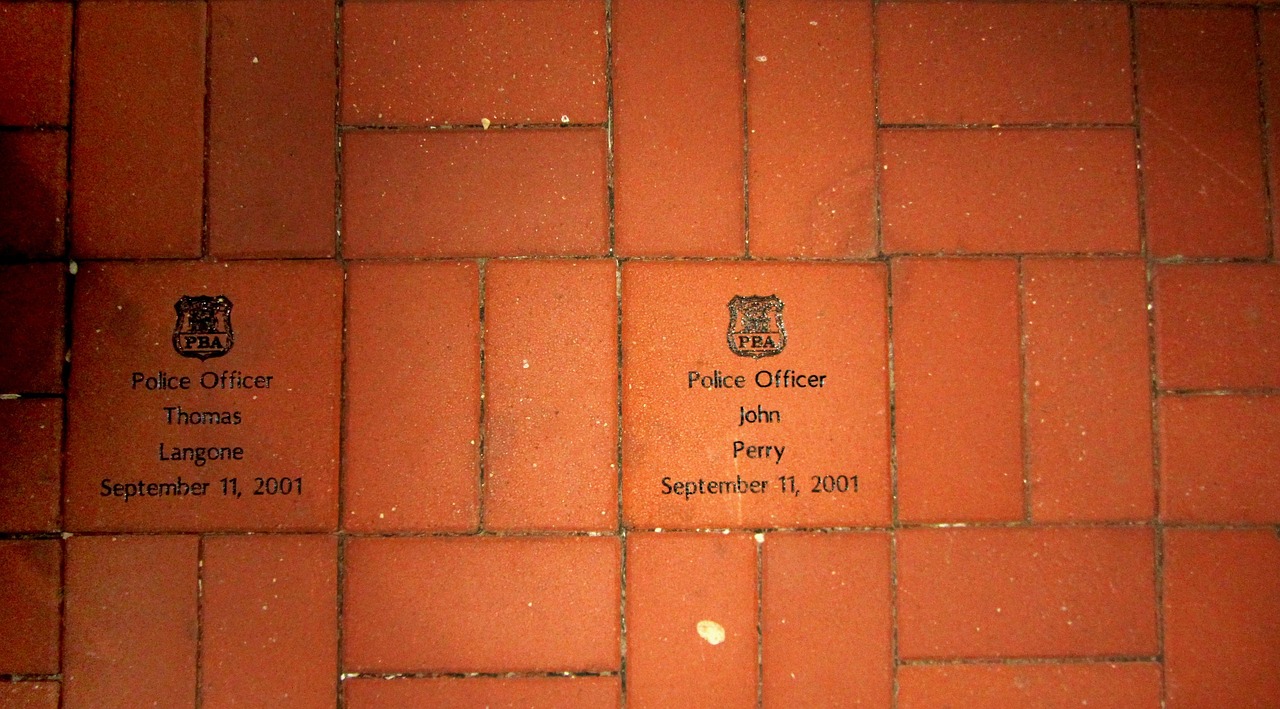윈도우 11을 사용하면서 보안 업데이트 오류를 경험하는 경우가 종종 있습니다. 이러한 문제는 시스템의 안전성을 위협할 수 있으며, 사용자에게 불편함을 초래할 수 있습니다. 특히, 업데이트가 제대로 이루어지지 않으면 중요한 보안 패치가 누락되어 해킹 등의 위험에 노출될 수 있습니다. 따라서 이 문제를 해결하는 방법을 아는 것은 매우 중요합니다. 아래 글에서 자세하게 알아봅시다.
윈도우 11 보안 업데이트 오류의 원인
시스템 파일 손상
윈도우 11의 보안 업데이트가 실패하는 가장 일반적인 원인 중 하나는 시스템 파일의 손상입니다. 이러한 손상은 다양한 이유로 발생할 수 있으며, 예를 들어 불완전한 소프트웨어 설치, 바이러스 감염, 하드웨어 문제 등이 있습니다. 시스템 파일이 손상되면 업데이트 프로세스가 제대로 작동하지 않아 오류가 발생할 수 있습니다.
네트워크 연결 문제
보안 업데이트는 인터넷을 통해 다운로드되므로 안정적인 네트워크 연결이 필수적입니다. 네트워크 속도가 느리거나 연결이 불안정하면 업데이트가 중단되거나 실패할 수 있습니다. 이 경우 사용자는 인터넷 연결 상태를 점검하고, 필요시 라우터를 재부팅하거나 다른 네트워크에 연결해 볼 필요가 있습니다.
저장 공간 부족
윈도우 11에서 보안 업데이트를 설치하기 위해서는 일정량의 저장 공간이 필요합니다. 만약 디스크 공간이 부족하다면 업데이트가 진행되지 않을 수 있습니다. 이럴 경우 불필요한 파일이나 프로그램을 삭제하여 저장 공간을 확보해야 합니다.
윈도우 11 보안 업데이트 오류 해결 방법
시스템 파일 검사 도구 사용
손상된 시스템 파일을 복구하기 위해 ‘시스템 파일 검사기’ 도구를 사용할 수 있습니다. 명령 프롬프트에서 ‘sfc /scannow’ 명령어를 입력하면 시스템 파일을 검사하고 복구하는 과정을 시작합니다. 이 과정은 시간이 걸릴 수 있지만, 많은 경우 문제를 해결하는 데 효과적입니다.
네트워크 설정 초기화
네트워크 문제가 의심되는 경우, 네트워크 설정을 초기화하는 것이 좋습니다. ‘설정’ 메뉴에서 ‘네트워크 및 인터넷’으로 이동한 후, ‘네트워크 재설정’ 옵션을 선택하면 됩니다. 이 과정은 모든 네트워크 어댑터와 관련된 설정을 기본값으로 되돌리므로, 문제가 해결될 가능성이 높습니다.
디스크 정리 실행
저장 공간 부족 문제를 해결하기 위해 디스크 정리를 실행할 수 있습니다. ‘디스크 정리’ 도구를 사용하여 불필요한 임시 파일이나 시스템 캐시 등을 삭제함으로써 저장 공간을 확보할 수 있습니다. 이를 통해 보안 업데이트 설치에 필요한 충분한 공간을 마련할 수 있습니다.
윈도우 11 보안 업데이트 오류 예방 방법
정기적인 시스템 점검
정기적으로 시스템 점검을 수행하여 잠재적인 문제를 미리 발견하고 해결하는 것이 중요합니다. 이를 통해 시스템 성능 저하나 보안 취약점을 예방할 수 있으며, 주기적으로 백업 작업도 함께 진행하는 것이 좋습니다.
업데이트 자동화 설정
윈도우 11에서는 자동으로 업데이트를 다운로드하고 설치하도록 설정할 수 있습니다. 이를 통해 사용자가 직접 확인하지 않아도 최신 보안 패치를 받을 수 있어 보안을 강화하는 데 도움이 됩니다.
신뢰할 수 있는 소프트웨어만 설치하기
신뢰할 수 없는 소프트웨어나 출처에서 다운로드한 프로그램은 시스템에 해로운 영향을 미칠 수 있습니다. 따라서 공식 웹사이트나 신뢰할 수 있는 플랫폼에서만 소프트웨어를 다운로드하고 설치하는 것이 중요합니다.
보안 업데이트 오류 관련 추가 정보
| 방법 종류 | 세부 내용 | 효과성 |
|---|---|---|
| 시스템 파일 검사 도구 사용 | ‘sfc /scannow’ 명령어로 손상된 시스템 파일을 검사하고 복구하여 안정성을 높입니다. | 손상된 파일 복구로 인해 보안 업데이트 오류 발생 확률 감소. |
| 네트워크 설정 초기화 | ‘설정’ 메뉴에서 네트워크 재설정을 통해 불필요한 설정을 제거하고 안정적인 연결 확보. | 연결 문제 해결로 인해 보안 업데이트 다운로드 성공률 증가. |
| 디스크 정리 실행 | ‘디스크 정리’ 도구로 임시 파일 및 불필요한 데이터를 삭제하여 저장 공간 확보. | 저장 공간 확보로 인해 보안 업데이트 설치 가능성 증가. |
문제 발생 시 고객 지원 활용하기
고객 지원 센터 이용하기
문제가 지속될 경우 마이크로소프트 고객 지원 센터에 문의하여 전문가의 도움을 받을 수 있습니다. 고객 지원 팀은 다양한 문제에 대한 솔루션과 조언을 제공하므로 유용합니다.
커뮤니티 포럼 활용하기
마이크로소프트 커뮤니티 포럼에서는 다른 사용자들과 경험을 공유하고 해결책을 찾는 데 도움이 될 수 있습니다. 비슷한 문제를 겪었던 사용자들의 조언이나 팁이 유용하게 작용할 것입니다.
업데이트 로그 확인하기
업데이트 로그를 확인하면 어떤 문제가 발생했는지 구체적으로 알 수 있으며, 이를 바탕으로 적절한 조치를 취할 수 있습니다. 로그에는 오류 코드와 함께 상세 정보가 포함되어 있어 문제 해결에 큰 도움이 됩니다.
결론 및 요약 정보 제공하기
위의 내용을 통해 윈도우 11에서 발생하는 보안 업데이트 오류의 원인과 해결 방법, 예방 방법 등을 알아보았습니다. 이러한 정보를 바탕으로 사용자들은 보다 안전하게 윈도우 11 환경을 유지하며, 필요한 경우 적절히 대응할 수 있을 것입니다.
마지막으로
윈도우 11의 보안 업데이트 오류는 시스템 파일 손상, 네트워크 연결 문제, 저장 공간 부족 등 다양한 원인으로 발생할 수 있습니다. 이러한 문제를 해결하기 위해서는 시스템 파일 검사 도구 사용, 네트워크 설정 초기화, 디스크 정리와 같은 방법을 활용해야 합니다. 또한, 정기적인 시스템 점검과 자동 업데이트 설정으로 예방할 수 있습니다. 문제가 지속될 경우 고객 지원 센터나 커뮤니티 포럼을 통해 도움을 받을 수 있습니다.
추가적으로 참고할 만한 팁들
1. 윈도우 11의 최신 버전을 항상 유지하세요.
2. 정기적으로 백업을 수행하여 데이터 손실에 대비하세요.
3. 불필요한 프로그램이나 파일은 주기적으로 삭제하세요.
4. 보안 소프트웨어를 설치하고 최신 상태로 유지하세요.
5. 사용자 계정 컨트롤(UAC) 설정을 적절히 조정하여 안전성을 높이세요.
핵심 내용 정리하기
윈도우 11의 보안 업데이트 오류는 여러 가지 원인에 의해 발생할 수 있으며, 이를 해결하기 위한 다양한 방법이 존재합니다. 시스템 점검과 자동 업데이트 설정은 예방에 도움이 되며, 문제가 발생했을 때는 고객 지원이나 커뮤니티 포럼에서 도움을 받을 수 있습니다. 이러한 정보들을 바탕으로 안전하고 안정적인 윈도우 11 환경을 유지하는 것이 중요합니다.
자주 묻는 질문 (FAQ) 📖
Q: 윈도우 11 보안 업데이트가 설치되지 않는 이유는 무엇인가요?
A: 보안 업데이트가 설치되지 않는 이유는 여러 가지가 있을 수 있습니다. 인터넷 연결 문제, 디스크 공간 부족, 이전 업데이트의 실패, 또는 시스템 파일 손상 등이 일반적인 원인입니다.
Q: 보안 업데이트 오류 코드가 나타나면 어떻게 해야 하나요?
A: 오류 코드가 나타나면 해당 코드를 Microsoft 지원 사이트에서 검색하여 해결 방법을 찾아보는 것이 좋습니다. 또한, Windows Update 문제 해결사를 실행하거나, 업데이트를 수동으로 다운로드하여 설치할 수도 있습니다.
Q: 윈도우 11의 업데이트를 수동으로 설치하는 방법은 무엇인가요?
A: Windows Update 카탈로그 웹사이트에 접속하여 필요한 업데이트를 검색한 후 다운로드하고 설치할 수 있습니다. 이때, 시스템 아키텍처에 맞는 업데이트 파일을 선택해야 합니다.
Q: 보안 업데이트가 계속 실패하는 경우 어떻게 해야 하나요?
A: 보안 업데이트가 계속 실패한다면, 먼저 Windows Update 문제 해결사를 실행해 보세요. 그 후 시스템 파일 검사기(SFC) 및 DISM 도구를 사용해 손상된 파일을 복구할 수 있습니다. 필요시 마지막으로 복원 지점을 이용해 이전 상태로 되돌리는 방법도 고려해볼 수 있습니다.
Q: 최신 보안 업데이트를 확인하는 방법은 무엇인가요?
A: 최신 보안 업데이트를 확인하려면 설정 > Windows 업데이트로 이동하여 “업데이트 확인” 버튼을 클릭하세요. 이를 통해 사용 가능한 모든 업데이트를 확인하고 설치할 수 있습니다.
[연관 포스트 몰아보기]